Apple Mail에서 스마트 메일로 이메일을 구성하는 방법
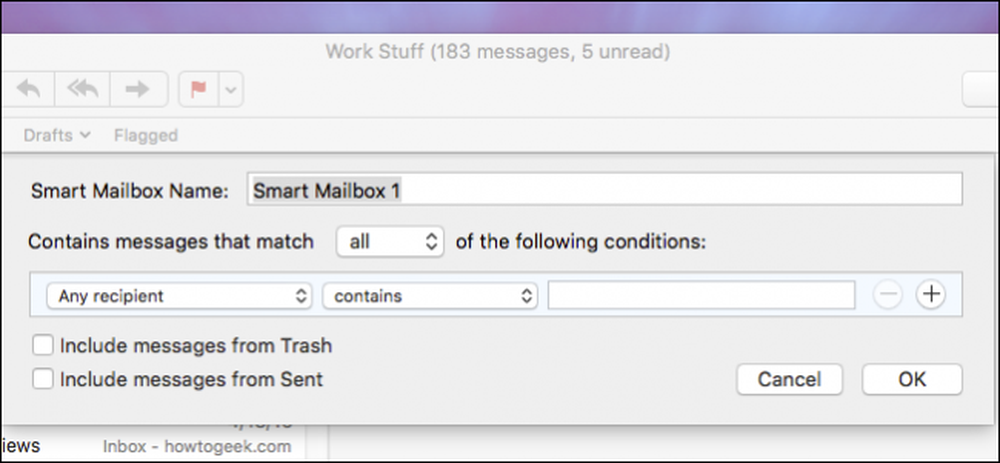
Apple Mail의 더욱 흥미로운 기능 중 하나는 미리 정의 된 규칙에 따라 메일을 대조하는 스마트 메일 상자입니다. 당신은 메일이 실제로 이러한 스마트 메일 박스로 이동하지는 않습니다..
스마트 사서함은 필터와 마찬가지로 일종의 규칙이지만 필터의 기준에 따라 메시지를 플래그 지정, 복사 또는 이동하는 대신받은 편지함에 남아 있으며 나타나다 마치 그들이 움직 인 것처럼. 스마트 사서함은 특정 프로젝트 나 대화와 관련된 메일을 실제로 어떤 방식 으로든 영향을주지 않고 정리할 수있는 좋은 방법입니다..
오늘은 스마트 사서함의 기능을 설정하고 편집하는 방법을 포함하여 스마트 사서함의 기능 및 이점을 알려 드리겠습니다. 빠른 시간 내에 스마트 사서함 프로가 될 것입니다..
첫 번째 스마트 사서함 만들기
시작하려면 "Mailbox"메뉴를 클릭 한 다음 "New Smart Mailbox ..."를 클릭하십시오..
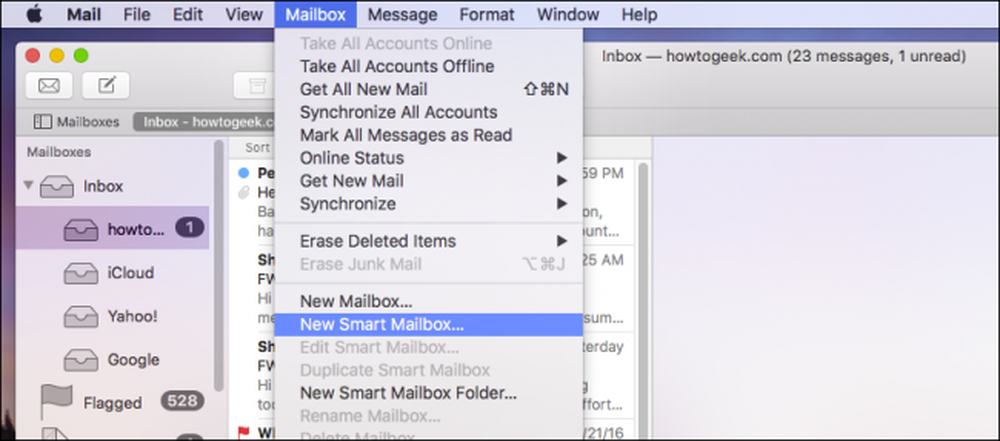
계속해서 스마트 사서함에 적절한 이름을 지정하십시오. 이 예에서는 모든 업무 서신을 한 곳에서 수집하기 위해 스마트 사서함을 만들 것입니다. 이러한 전자 메일은받은 편지함에서 이동되지 않으며 단순히 마치있는 것처럼 나타납니다..

다음으로 실제 메일 규칙과 마찬가지로 작동하는 규칙을 작성해야합니다. 이 규칙이 올바르게 작동하려면 메시지가 조건의 "any"와 일치해야합니다. 이 특별한 규칙은 쉽습니다. 우리가하는 일은 사람들이 보낸 메시지를 찾을 수있는 사서함을 만드는 것입니다. 이런 식으로 우리는받은 편지함을 통해 이러한 메시지를 검색하거나 이동하지 않아도됩니다..
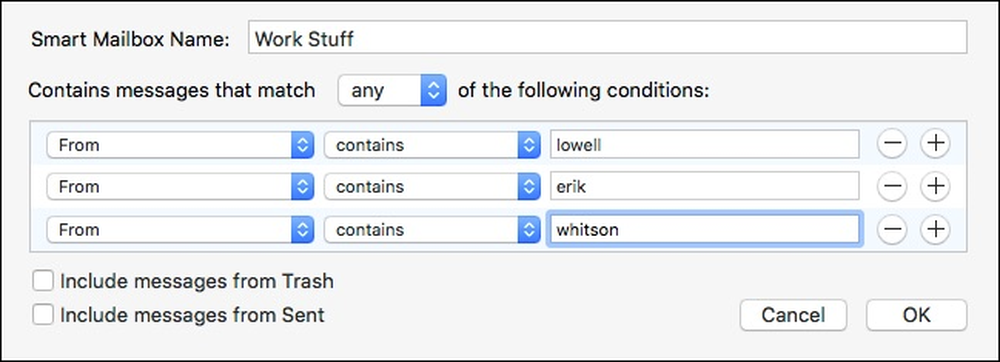
이 규칙은 너무 복잡하지 않습니다. 또한 메시지가 규칙과 관련 될 수있는 것처럼 영향을받지 않습니다. 예를 들어 메시지에는 플래그가 지정되거나 색이 지정되거나 메시지 모양을 변경하는 것이 없으며 스마트 사서함 규칙에 지정된 기준에 따라 간단히 수집됩니다.
작업이 끝나면 사이드 바, "스마트 메일 박스"섹션에서 스마트 메일 박스를 찾을 수 있습니다. 다음 스크린 샷에서 볼 수 있듯이, 업무 관련 전자 메일은 새로 생성 된 스마트 사서함에 표시됩니다.

아이디어를 얻을 수 있도록 다른 간단한 스마트 사서함을 만들어 보겠습니다. 이 예에서는 메시지에 답장되고 플래그가 지정된 스마트 사서함을 만듭니다. 이것은 각 메시지가 충족되어야 함을 의미합니다. 모든 우편함의 일부인 요건.
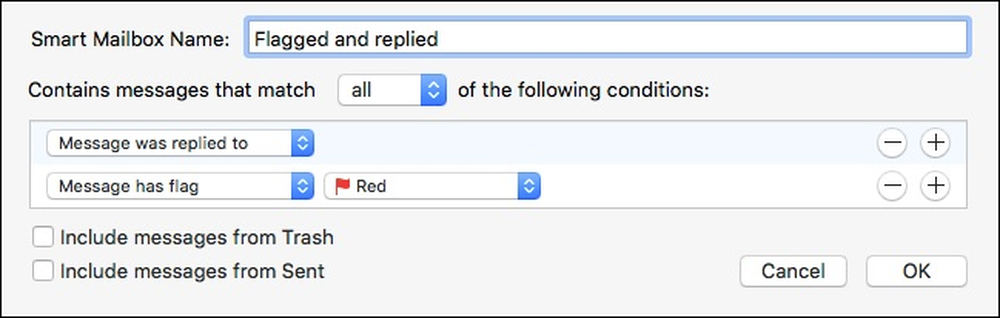
그것만큼이나 간단합니다. 이러한 메시지는 이제받은 편지함을 떠나지 않고 단일 사서함으로 "전달"됩니다..
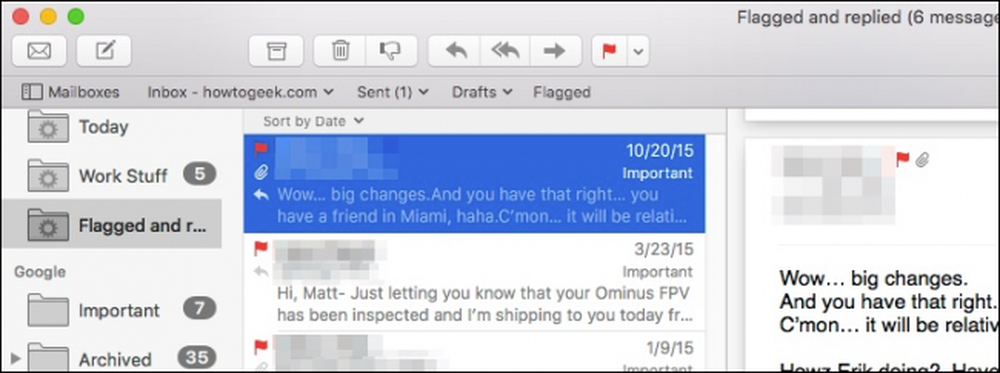
따라서 직장, 개인 또는 기타 다른 용도로 모든 유형의 목적에 맞게 스마트 사서함을 설정할 수 있으며 어떤 방식 으로든 변경되지 않습니다. 이것은 전자 메일을 구성하는 비파괴적인 좋은 방법이므로 특정 메시지를 빠르고 쉽게 찾을 수 있으므로 안심할 수 있습니다..
스마트 사서함 및 스마트 사서함 폴더의 차이점
첫 번째 스크린 샷에서 새 스마트 사서함 및 새 스마트 사서함 폴더라는 두 가지 새로운 스마트 사서함 옵션이 있음을 눈치 챘을 것입니다. 차이점이 뭐야?
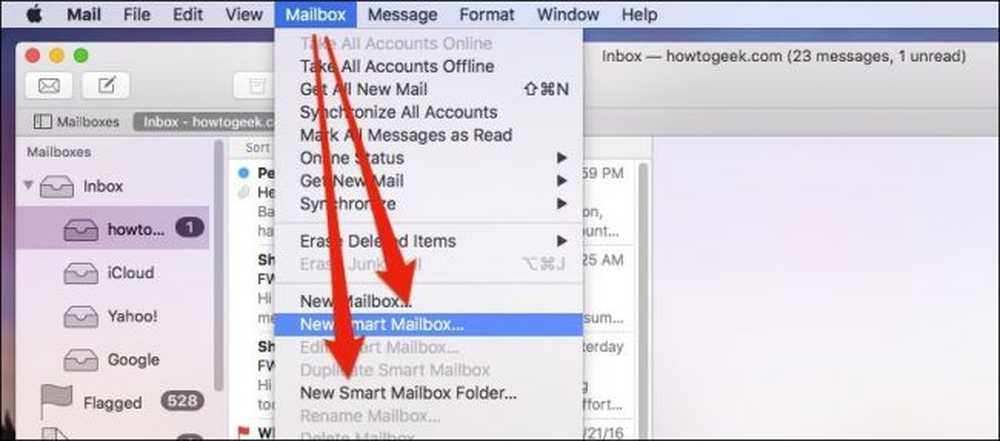
기본적으로 다양한 용도의 스마트 사서함이 많이있는 경우 유사한 스마트 사서함을 한 곳에서 컴파일 할 폴더를 만들 수 있습니다. 예를 들어 작업 관련 스마트 사서함이 몇 개있는 경우 사서함을 배치 할 수 있습니다. 그렇게하면 다른 관련없는 목록을 스크롤하지 않고 확인할 수있는 단일 장소가 있습니다..
스마트 메일 박스에 대한 규칙을 작성하지 않은 경우, 메일 규칙 만들기에 대한 정보를 얻기 위해 메일 규칙 작성을 읽어 보시기 바랍니다. 이렇게하면 기본 사항에 대해 더 잘 이해할 수 있지만 약간의 시행 착오로 원하는 결과를 얻는 데 너무 많은 어려움이 없을 것입니다.




